Kaip paleisti „Windows 7“ energijos vartojimo efektyvumo ataskaitą
„Microsoft“ Vindovs 7 / / March 18, 2020
Paskutinį kartą atnaujinta

Anksčiau šią savaitę mes pažiūrėjome energijos valdymas „Windows 7“. Šis straipsnis bus nagrinėjamas ta pačia tema, patikrinant jūsų energijos nustatymų efektyvumą. Ataskaita padės jums atskirti alkio reikalaujančius komponentus ir pasakys, kur eina visa jūsų energija. Šios žinios yra naudingos žmonėms, naudojantiems „Windows 7“ nešiojamuosiuose kompiuteriuose, nes akumuliatoriaus energija visada kyla iš proto.
Norėdami užtikrinti tikslius rezultatus, įsitikinkite, kad nėra paleistų programų, kurios paprastai nebūtų vykdomos, kai jūsų kompiuteris tiesiog nenaudojamas. Pradėkime kurti ataskaitą!
1. Spustelėkite „Windows Start Orb“, ir tada Tipascmd į paieškos laukelį. Kitas Dešiniuoju pelės mygtuku spustelėkite cmd.exe rodomas programų sąraše; kontekstiniame meniu SpustelėkiteVykdyti kaip administratorius.
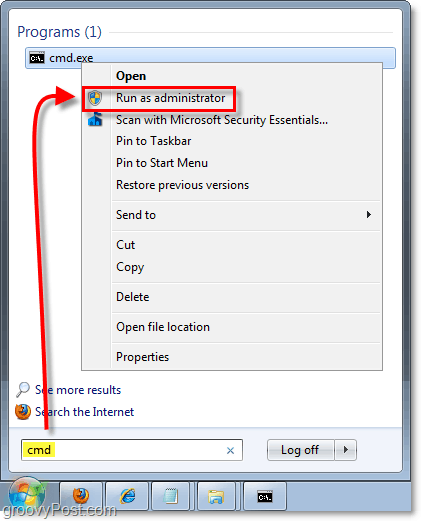
2. Komandinėje eilutėje Tipas„powercfg“ - energetika ir PaspauskiteĮveskite pradėti diagnostiką. Tai užtruks 60 sekundžių.
Kai diagnostika baigsis Tipasenergijos ataskaita.html į komandinę eilutę peržiūrėti HTML ataskaitos failą:
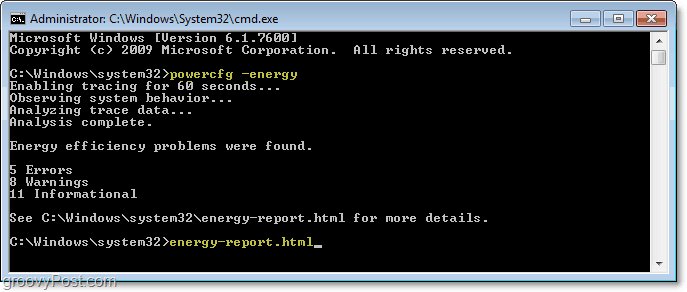
3. Pamatysite diagnostikos ataskaitą; pagal fono spalvą galite iššifruoti, kokia ji yra žinutė.
Pink = Klaida
Geltona = Įspėjimas
Balta = bendra informacija
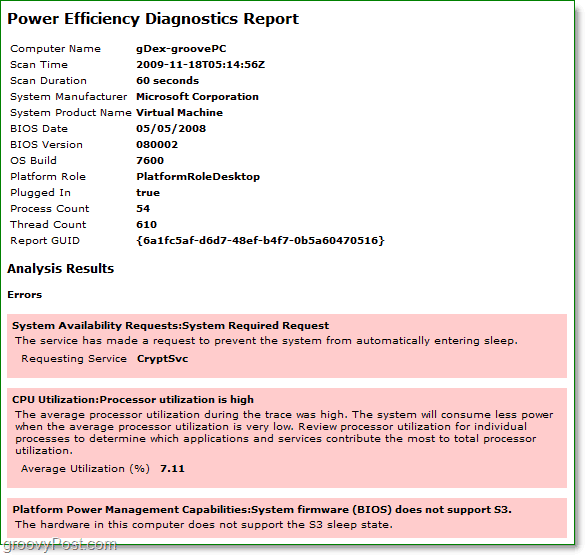
Viskas padaryta!
Gerai, tikiuosi, kad jūs ne toks kaip aš ir turėjote didžiulį pranešimą, kad galėtumėte išsiaiškinti ir išsiaiškinti. Tačiau pašalinę visas klaidas ir įspėjimus galite žymiai pagerinti energijos vartojimo efektyvumą ir padidinti nešiojamųjų kompiuterių akumuliatoriaus veikimo laiką.



